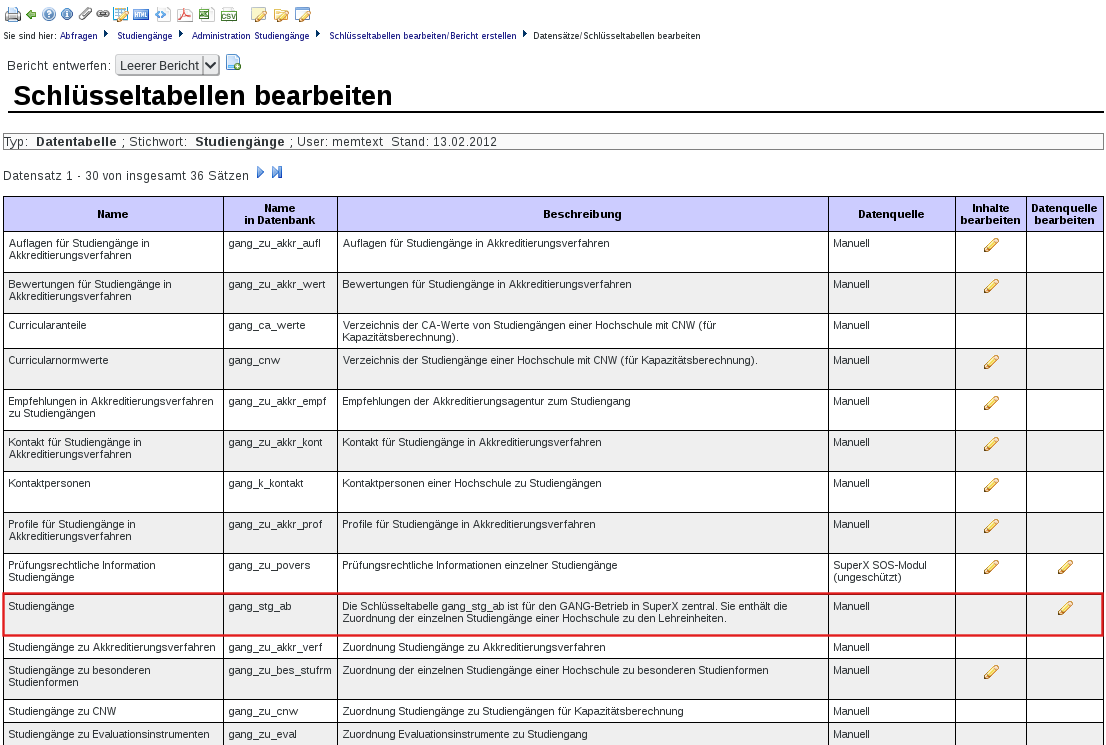
Kategorie:Business Intelligence Analysen-Dokumentation
Kategorie:HISinOne-Dokumentation
Im GANG Modul haben Sie sehr viele Möglichkeiten, Studiengänge zu erfassen. Detail siehe im Konfigurationshandbuch.
Im folgenden ein paar Hinweise für die Übernahme ins Managementmodul.
Um die Studiengänge manuell zu pflegen, müssen Sie zunächst die Datenquelle für Studiengänge im GANG Modul ändern, standardmäßig enthält das GANG Modul nämlich die gleiche Studiengangsstruktur wie das Vorsystem, also die fein granulare Ebene Fach, Abschluss, Vertiefung, Schwerpunkt, Fachkennzeichen, PO-Version, Standort.
Gehen Sie dazu ins Menü: Abfragen -> Studiengänge Administration -> Studiengänge Schlüsseltabellen bearbeiten, dort geben Sie als Filter an: Typ: Datentabelle ; Stichwort: Studiengänge. Sie erhalten folgende Liste:
In der rot markierten Zeile klicken Sie auf "Bearbeiten", und ändern die Datenquelle auf "Manuell". Danach müssen Sie einmal den vorhandenen Datenbestand löschen lassen, wenden Sie sich dazu an Ihren Admin, bzw. führen Sie selbst das Script aus:
DOSQL $GANG_PFAD/gang_purge_pg.sql (für Postgres)
bzw.
DOSQL $GANG_PFAD/gang_purge_ids.sql (für Informix)
HISinOne-BI Nutzer, die die Shellscript nicht nutzen, können das SQL Script auch in einem beliebigen SQL-Client (z.B. psql, sqlWorkbench oder PGAdmin) ausführen.
Um die Studiengänge in GANG Modul einzufügen bieten sich verschiedene Wege an, je nach Datenlage und Wunsch-Struktur. * Sie können im Menüpunkt : Abfragen -> Studiengänge -> Studiengang erzeugen einen Studiengang manuell erzeugen.
Das GANG Modul bietet sehr viel mehr Möglichkeiten der Datenpflege als im Managementmodul benötigt. Details siehe im Benutzerhandbuch des GANG Modul.
Wir konzentrieren uns hier auf die Felder, die im Managementmodul ausgewertet werden. Dies sind:* Fach
Nach der Erzeugung des Studiengangs können Sie diesen im Menü Abfragen -> Studiengänge -> Studiengang suchen und bearbeiten pflegen. Nehmen wir als Beispiel den Studiengang "International Tourism Master" in der Maske "Studiengang suchen und bearbeiten".
Wir filtern auf das Fach TBM. Im Ergebnis erhalten wir einen Datensatz:
Der Datensatz läßt sich rechts mit dem Stift-Icon bearbeiten. Im Bearbeitungsfenster sind die rot markierten Stellen wichtig:
Im Reiter Studiengang ist dies die Bezeichnung, das Fach und der Abschluss. Das Fach sollte das letzte, jeweils gültige Fach sein. Daraus wird dann die Fächergruppe ermittelt. Analog ist es für den Abschluss.
Im Reiter Zuordnung können Sie die Zuordnung zu Fakultät und Fächergruppe sowie zum zugrunde liegenden Studiengang im Campus Management prüfen:
Fachbereich und Fächergruppe werden normalerweise aus dem Vorsystem übernommen und werden hier nicht angepaßt, Sie können dies aber outline|ändern.
Wenn im Campus Management neue Studiengänge eingerichtet werden, müssen diese hier in diesem Unterformular "Studiengang SuperX (lehr_stg_ab)" eingefügt werden.
Neben dem Studiengang gibt es Automatismen, die die Zuordnung von Studiengängen zu Fächergruppen und Fakultäten aus dem Vorsystem zu übernehmen versuchen. Wenn Sie sich entschließen, die Zuordnung eigenständig zu pflegen, müssen Sie diese Automatismen abschalten. Es gibt dabei drei Abstufungen:* Sie pflegen die Zuordnung komplett manuell (="manuell")
Die Datenquelle passen Sie wie folgt an:
Gehen Sie in die Administration des GANG-Moduls, und auf die Maske "Schlüsseltabellen bearbeiten", und bei Stichtwort den Wortteil "datenq":
Sie gehen in der Zeile gang_tabellen auf den Button "Inhalte bearbeiten":
Sie erhalten Sie eine Liste von Tabellen. Dort gibt es die Datenquellen für Fachbereiche und Fächergruppen:
Bei Fächergruppen klicken Sie auf den Bearbeiten Button, und ändern die Datenquelle, z.B. auf "ungeschützt", d.h. Sie können Änderungen aus dem Vorsystem überschreiben:
Die Änderung ist beim Ausführen der nächsten Laderoutine aktiv.
Um die Studiengänge aufzulisten können Sie die Maske "Studiengänge Management" nutzen, sie befindet sich in der Administration des Managementmoduls:
Im Feld Komponente haben Sie die Möglichkeit, die Studiengänge auf der Ebene von Fach, Abschluss und Fachkennzeichen im jew. Vorsystem aufzulisten. Die Vorsysteme für die Zuordnung der Studiengänge sind Studierende, Bewerbungen und Kostenrechnung.
Wenn Sie im Feld Komponente keine Einschränkung treffen, werden alle Zuordnungen angezeigt.
Im Feld Auch nicht zugeordnete Studiengänge können Sie auch Studiengänge ausgeben, die in der jew. Komponente vorhanden sind, die aber im Managementmodul nicht existieren. Dies ist zur Prüfung vorgesehen, ob Sie Studiengänge, die Sie z.B. im GANG Modul manuell pflegen, vergessen haben.
Die Ergebnistabelle zeigt die Studiengänge im Sinne des Managementmoduls, weitere Merkmale der Studiengänge und deren Zuordnung zum Studiengang im Vorsystem. Im folgenden Beispiel für den Studiengang "Produktion und Prozessmanagement (Bachelor)":
Man sieht hier gut dass der Studiengang im Managementmodul mehrere Studienfächer im Sinne des jew. Vorsystems umfassen kann, hier z.B.* PLB Produktion u. Log.
Es wäre z.B. denkbar, dass "PR" ein älterer Studiengang ist, und PLB der Nachfolger. Für die Studienverlaufsauswertungen (Drop Out Quote etc). Kann man die Studierenden in diesen Studiengängen so zusammenfassen und stabilere Drop Out Quoten ermitteln.
Das Managementmodul kann Studiengänge wiederum auf verschiedene Merkmale hoch-aggregieren:* Fakultät / Fachbereich
Die Zuordnung wird automatisch aus den "Vor"-Komponenten Studierende bzw. Kostenrechnung übernommen.
Für die meisten ausgelieferten Managementberichte ist die Ebene "Lehreinheit" nicht von Belang. Derzeit wird sie nur für den Bericht "Hochschulinterne Kennzahlen (HAW BaWue)" ausgewertet.
Für die Auswertung von Kennzahlen einzeln und als Zeitreihe können sog. Studiengangbäume zugrunde gelegt werden. Zunächst muss man unterscheiden zwischen Bäumen, die eine Instituts-Ebene beinhalten (z.B. Fakultät und darunter die Studiengänge), und rein fachlichen Bäumen (z.B. Abschlussart und Studiengang). Sie finden die ausgelieferten Bäume in der Administration (Abfragen -> Administration -> Masken verwalten -> Sicht suchen):
Bäume mit Fakultäten sind von der Sichtart "MAN-STG-Kostenstellen-Sicht", Bäume ohne Fakultät haben die Art "MAN-Studiengang-Sicht". Über die Sortiernummer können Sie die Reihenfolge der Sicht in der Oberfläche steuern, und den Default. Außerdem können Sie Sichten zu Benutzern und Gruppen zuordnen. Sie können auch eigene Sichten anlegen. Details zur Konfiguration der Sichten siehe Kernmodul-Adminhandbuch.
In der Auslieferung sind nur die Bäume "Fak. und Studiengang" und "Studiengang" sichtbar. Sie können die anderen Bäume aktivieren, indem Sie auf "Bearbeiten" klicken und dann im Feld "Aktiv" die 1 wählen und Speichern.
Danach müssen Sie im Webanwendung Manager den Cache leeren.
Die Studiengangbäume werden nicht nur zum Filtern in der Maske genutzt, sondern auch für die Details der Kennzahlen. Im folgenden Screenshots sehen Sie mehrere Studiengangbäume, wenn Sie die Maus auf das Baum Icon halten, erhalten Sie eine textuelle Beschreibung.
Über die Technik der Studiengangbäume lassen sich also studiengangbezogene Kennzahlen nach beliebigen Aggregationsebenen Fakultät, Lehreinheit, Abschlussart und Fächergruppe ausgeben.
Im der MAN Komponente werden 2 Sichten zum Studiengang ausgeliefert. Ein mal als flache Liste die Sicht "Studiengang" und als Baum die Sicht "Fak. und Studiengang (fachlich)". In beiden Sichten wird der Name von dem Studiengang aus 3 Teilen zusammengesetzt:
Hier ein Beispiel für die Sicht "Fak. und Studiengang (fachlich)"
Beispiele zum erstellen eigener Sichten erhalten Sie hier.